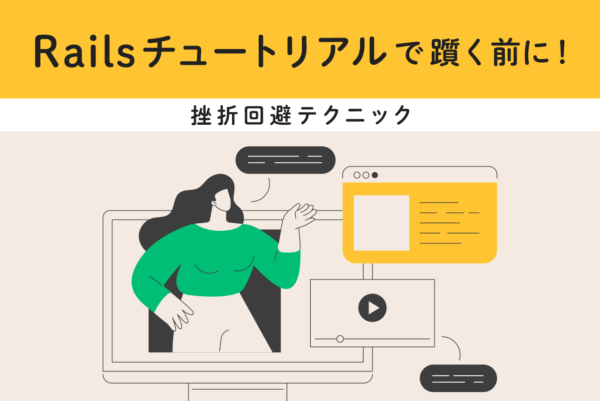本記事ではWordPressとは何かを中心に、WordPressでできること・メリット・デメリット・導入方法・設定方法を詳しく説明します。今後、WordPressを導入してホームページを作成しようと考えている方は、ぜひ参考にしてください。
WordPressは、世界でNo.1のシェアを誇るCMS(Contents Management System:コンテンツマネジメントシステム)です。手軽にホームページが作成でき、少ない手間でWebサイトの更新ができます。そこで今回は、WordPressとは何か、WordPressの使い方などを紹介します。これからWordPressを使ってWebサイトを公開したい方は、ぜひ本記事を参考にしてください。
目次
WordPressとは何だろう?

WordPressは、世界で最も使われているCMS(Webサイトのコンテンツ制作を一元保存・管理するシステム)です。2003年にサービスを開始し、個人のブログから企業のWebサイトまで、幅広く利用されています。WordPress自体は「PHP」で作られているため、WordPressそのものを構築する場合は「PHP」の知識やスキルが必要ですが、WordPressを使うことで、誰でも簡単にWebサイトを作成することが可能です。
WordPressは世界中で使われ、日本でも約84%のシェア率を誇ります。また、WordPressは無料で利用できる点も魅力のひとつです。さらに、無料・有料問わずさまざまなテーマも公開されているため、WordPressを利用することで、Webサイト作成を手軽に行えます。
WordPressが使用される理由とは?
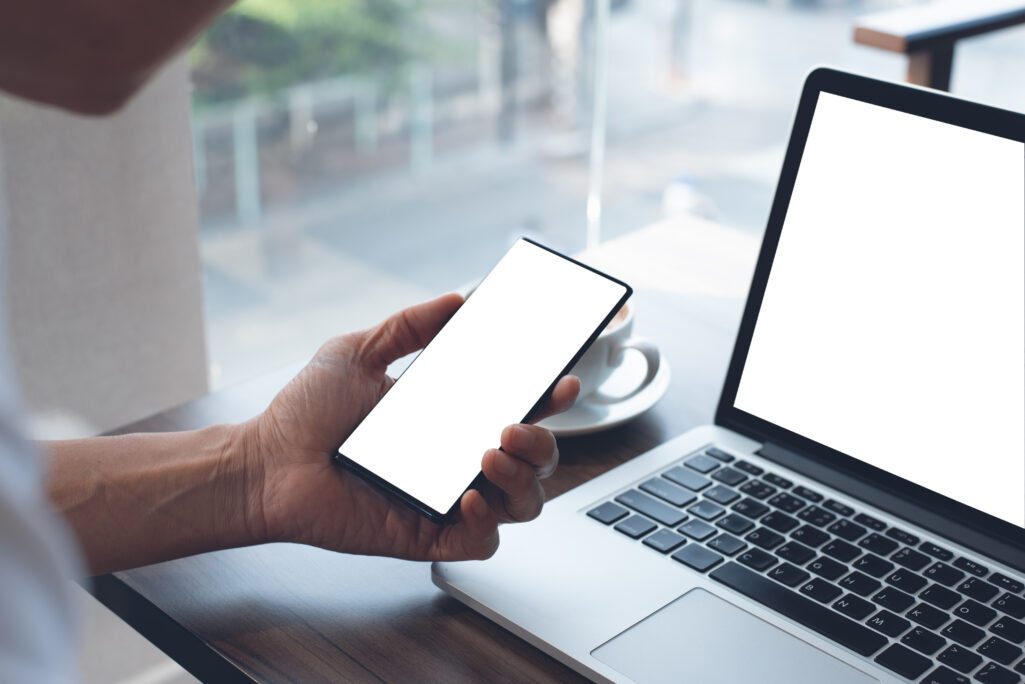
ここでは、なぜWordPressが多くの人に使われているのかを解説します。主な理由は、以下の4点です。
- 無料で使えるCMSだから
- プログラミングに詳しくなくても簡単に更新できるから
- 拡張機能が豊富だから
- インターネット上の情報が豊富だから
それぞれ順番に、見ていきましょう。
無料で使えるCMSだから
WordPressは、無料で使えるCMSです。CMSの中には、無料だと機能制限されているものがあります。デザインや機能の自由度を高めると、有料になる場合もあります。しかし、WordPressは、基本的に無料で使えて機能も無制限です。
また、SEO対策ができる無料のテーマや企業向けサイトにも使用できるテーマなども用意されており、初期費用や維持費用を抑えられるため、金銭的な余裕がなくてもWebサイトの運営を始められます。ただし、多くの場合は、サーバー代とドメイン代が必要な点は考慮してください。
プログラミングに詳しくなくても簡単に更新できるから
WordPressは、プログラミング不要でWebサイトの制作や運営が可能です。そのため、プログラミングに詳しくない人でも、簡単に記事の投稿や更新ができます。また、「テーマ」と呼ばれるテンプレートを使って、Webサイトのデザインを簡単に変更できる点も特徴です。
通常、Webサイトをカスタマイズするには、「CSS」や「JavaScript」でコードを書く必要があります。しかし、WordPressは、コードを書かなくても「テーマ」を変えるだけでデザインの変更が可能です。「テーマ」の存在と利便性の高さも、WordPressが支持される理由のひとつといえるでしょう。
拡張機能が豊富だから
WordPressには、「プラグイン」と呼ばれる拡張機能があります。プラグインは、WordPressに新たな機能を追加できるプログラムです。Webサイトの表示速度を上げたり、セキュリティ対策を強化したりと、便利なプラグインが多く公開されています。
そのため、プラグインの追加でWebサイトをより運営しやすくなる点も、WordPressの魅力です。ただし、プラグインを追加しすぎると、サイトが重くなる可能性もあるため注意してください。本当に必要なプラグインだけの追加をおすすめします。
インターネット上の情報が豊富だから
WordPressは世界中にユーザーがいるため、インターネット上の情報が豊富です。参考にできる情報が多いため、トラブルやエラーが発生した際にもスムーズに解決できるでしょう。
しかし、WordPressはオープンソースのため、コールセンターのような顧客サービスはありません。そのため、トラブルなどが発生した際は、WordPressユーザーがまとめてくれたFAQなどを探して、自分で解決しなければいけない点には注意が必要です。
WordPressのメリット

ここからは、WordPressを使う以下の4つのメリットについて詳しく解説します。
- 独自ドメインとサーバーが使える
- おしゃれなテーマテンプレートが豊富にある
- SEO対策がしやすい
- カスタマイズが自由にできる
独自ドメインとサーバーが使える!
WordPressを運用する場合、ドメインとサーバーの利用が必要です。ドメインはインターネット上でWebサイトがどこにあるのかを示す住所で、サーバーはWebサイトのデータを保管する倉庫のようなイメージです。
独自ドメインを使ったWebサイトは、検索結果で上位表示されやすい傾向にあります。また、他の無料CMSの場合は、独自ドメインを使用できないことがあります。独自ドメインを使って無料でWebサイトの運営ができる点は、WordPressを導入する大きなメリットです。
おしゃれなテーマテンプレートが豊富にある!
WordPressは、完成度の高いデザインのテーマテンプレートが豊富です。WordPress本体に標準装備されているものだけでなく、有志によって作成したテーマも多くあります。有志によって作成されたテーマには無料と有料があるため、状況や予算などを考慮し、好みのものを選ぶとよいでしょう。
無料のテーマは、有料のテーマに比べて機能が制限されていることがあります。しかし、有料のテーマにも劣らない機能やデザイン性が高いテーマもなかにはあるため、情報収集をして比較検討してみてください。
機能性やデザイン性に富んだテーマが使える点も、WordPressの魅力です。
SEO対策がしやすい!
WordPressは、SEO対策がある程度できた状態でWebサイト運営を開始でき、SEO対策を充実させるプラグインも使用可能です。WordPressを使えば、自分のWebサイトを検索結果の上位に表示させるためのSEO対策がしやすくなります。
たとえば、SEOに最適化されたWordPressテーマを選ぶことで、最低限のSEO対策ができた状態でWebサイトの運営をスタートできます。
また、サーバーの設定において、SSL化を行うこともSEO対策として有効です。WordPressではこのSSL化の設定も比較的容易に行なえます。
SEO対策が可能なWebサイトをプログラミングのみで制作するのは、非常に難易度が高めです。簡単にWebサイトのSEO対策ができるWordPressは、プログラミングが苦手な方にもおすすめです。
カスタマイズが自由にできる!
WordPressは、オープンソースのCMSなので、利用者が自由にカスタマイズできます。そのため、プログラミングの知識があれば、Webサイトの環境や機能・デザイン・構成などを変更することが可能です。Webサイトを自分で作りたい方や自由に構築したい方にも、WordPressはおすすめといえるでしょう。
WordPressのデメリット

WordPressのメリットは多いですが、デメリットもあります。ここでは、WordPressのデメリットを3つ紹介します。主なデメリットは以下のとおりです。
- サーバーとドメインの用意が必要
- セキュリティ対策を徹底する必要がある
- エラーを自分で解決しなければならない
デメリットを把握しておくことで、トラブルなどを事前に防げる可能性があるので、ぜひ確認しておいてください。
サーバーとドメインの用意が必要
WordPressでWebサイトの運営を始める際には、ドメインとサーバーの設定が必要です。サーバーとドメインの設定は少し複雑であるため、慣れていない方にとっては少し大変な作業になるかもしれません。
ただし、多くのレンタルサーバー会社では、独自ドメインを提供するだけではなくWordPressの設定を簡単にできるサービスも用意しています。設定の手間が省けるだけでなく、初心者にもやさしいので、不安な方はぜひ利用してみてください。
セキュリティ対策を徹底する必要がある
ユーザーが多いことからハッキングの対象になりやすく、セキュリティが少し脆弱なことがWordPressのデメリットです。
過去には、WordPressで書いた記事がハッキングで改ざんされるといった事件もありました。セキュリティ対策のポイントは、パソコンやWordPressのバージョンを常に最新の状態を保つことです。セキュリティが強化されたアップデートに常に対応しておくことで、OSやWordPressのバグや脆弱性を狙った攻撃を避けられます。WordPressを使用する際は大事なコンテンツを保護するためにも、WordPress本体やプラグインのバージョンを常に最新の状態にしてください。
エラーを自分で解決しなければならない
WordPressの提供元は、エラー解決のサービスを提供していません。そのため、エラーが出た場合は、インターネット上にあるWordPress関連の情報を検索して、自分で解決する必要があります。
しかし、WordPressの提供元にはフォーラムがあり、問題解決のヒントは書かれています。WordPressを使用しているときに問題が発生した際は、ぜひ参考にしてください。
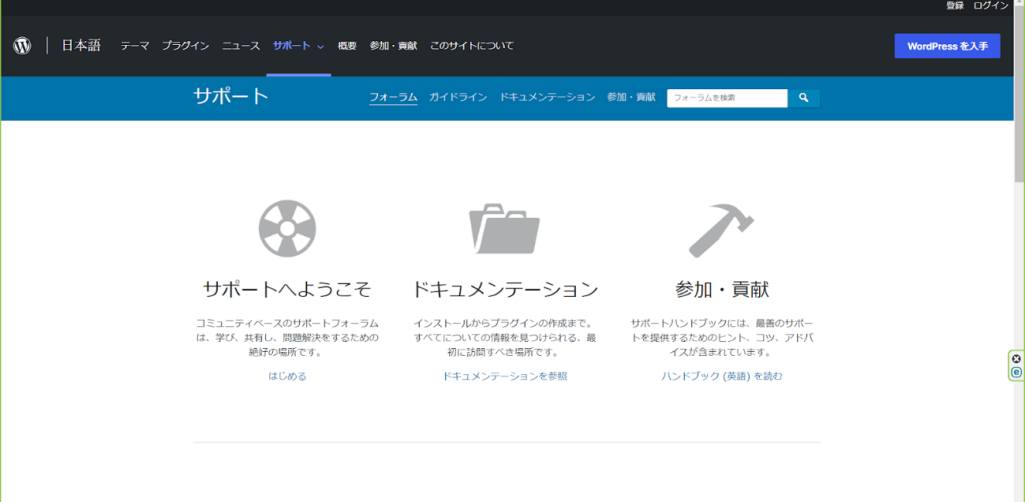
WordPressを導入するための手順を解説!

ここからは、WordPressを導入するための手順を、以下の6ステップで解説します。
- レンタルサーバーを契約しよう
- 独自ドメインを用意しよう
- SSL化(通信の暗号化)をしよう
- WordPressをサーバーにインストールしよう
- テーマを設定しよう
- Google AnalyticsとGoogle Search Consoleを導入しよう
レンタルサーバーを契約しよう
まずは、レンタルサーバーを契約しましょう。レンタルサーバーはさまざまな種類があり、容量もそれぞれ違います。そのため、容量の少ないレンタルサーバーを選んでしまうと、Webサイトの規模が大きくなり、多数のユーザーが一気に閲覧した場合に、サーバーが落ちてしまうこともあります。Webサイトの規模を大きくしたいと考えている方は、大量のアクセスがあっても問題のない大容量のレンタルサーバーを契約しておくか、将来サーバーを変えることも考慮しておくと安心です。
レンタルサーバー会社によってサービス内容や料金は異なります。サーバーを選ぶ際のチェックポイントは、主に以下の5つです。
- サーバーの月額(年額)利用料
- サーバーの容量
- サポートの有無
- 自動バックアップサービスの有無
- サーバーの回線速度
レンタルサーバー会社を複数確認して、比較検討を行いましょう。
独自ドメインを用意しよう
レンタルサーバーを契約したら、独自ドメインを用意しましょう。レンタルサーバーの契約時についてくる無料ドメインを利用する方法もありますが、企業のWebサイトや収益化が目的のブログであれば独自ドメインがおすすめです。独自ドメインにすることで信頼性が証明できたり、ドメインが占拠されることへの対策を講じることができたりするメリットがあります。
自分の好きな文字列が入れられるため、Webサイトの目的とマッチしたオリジナリティのあるドメインが作成できます。
SSL化(通信の暗号化)をしよう
独自ドメインを取得したあとは、SSL化を行います。SSL化とは、インターネット上の通信を暗号化して、第三者に盗み見られないようにする仕組みです。SSL化すれば、ユーザー情報を保護できるだけでなく、SEOの観点からもよいとされています。
WordPressはセキュリティ面で脆弱な部分があるため、必ずSSL化して、情報を保護しましょう。
WordPressをサーバーにインストールしよう
SSL化まで済んだら、いよいよWordPressのインストールです。ここでは、WordPressをサーバーにインストールする基本的な手順をさくらサーバーの事例をもとに紹介します。さくらサーバーにおけるWordPressのインストール手順は、以下のとおりです。
- サーバーコントロールパネルにログイン
- サーバーコントロールパネルのホームから「WordPressをインストール」をクリック
- WordPressの公開URLを選択
- WordPressで利用するデータベースの情報を入力
- WordPressのWebサイト情報を入力
- 利用規約に同意して「作成する」をクリック
WordPressを簡単にインストールできる機能が備わっているレンタルサーバーもあるため、それぞれのサーバーをチェックしてみてください。
テーマを設定しよう
インストールが完了したら、WordPressのテーマを設定します。作成するWebサイトの目的とマッチするデザインや機能があるテーマを選びましょう。
テーマを変更するには[外観] -> [テーマ] を選択して、すでにインストールされているテーマを確認します。[新しいテーマを追加]をクリックすれば、人気順または新着順でテーマを検索できます。
気に入ったテーマが見つかったらインストールし、[有効化]をクリックしましょう。
Google AnalyticsとGoogle Search Consoleを導入しよう
最後に、Google AnalyticsとGoogle Search Consoleを導入します。
Google Analyticsとは、Webサイトへの訪問者数などを解析するための「アクセス解析ツール」です。Webサイト内で多く閲覧されているページや成約ページなどもわかるため、より閲覧数や成約の多いページを知ることができます。Google Analyticsを利用することでWebサイトの閲覧数や成約数を伸ばせるコンテンツに絞り込み、より多くの成約につながる施策づくりが可能になるのです。
Google AnalyticsとGoogle Search Consoleの導入方法は、以下のとおりです。
- Googleアカウントの作成
- Google Analyticsのアカウントの作成
- プラグイン「All in one SEO」をインストールして有効化
- Google Analyticsに戻って、Google Analyticsのトラッキングコードをコピー
- All in one SEOの[一般設定]に移動して、[ウェブマスターツール]をクリック
- [雑多の検証]にトラッキングコードをコピーし、変更保存する
上記のステップ3以降で、プラグインの「All in one SEO」を使用せず、Google Analyticsのトラッキングコードをコピーする方法もあります。
以下は、Google Analyticsのトラッキングコードをコピーする手順です。
- Google Analyticsのトラッキングコードをコピー
- WordPressのダッシュボードの[外観]から[テーマエディター]をクリック
- 右側の[テーマヘッダー]をクリック
- <head>のすぐあとにトラッキングコードを貼り付ける
- ページ下部の[ファイルを更新]をクリック
どちらの方法でも、Google AnalyticsをWebサイトに設置できます。導入しやすい方法を選んでください。
WordPressでWebサイトを運営するためにどのような費用が必要?

WordPressそのものは無料で利用できますが、サーバーやドメインには費用がかかるのが一般的です。ここからは、WordPressでWebサイトを運用するうえで必要な費用の内訳と目安料金を紹介します。
独自ドメイン費用
独自ドメインを利用する場合は、取得と更新に費用がかかります。取得と更新費用は、ドメインの管理会社や種類によって異なります。
たとえば、国内シェアNo.1のドメイン登録サービス「お名前.com」は、「.com」の取得に費用はかかりませんが、更新には年間約1,287円必要です。(2023年4月現在)
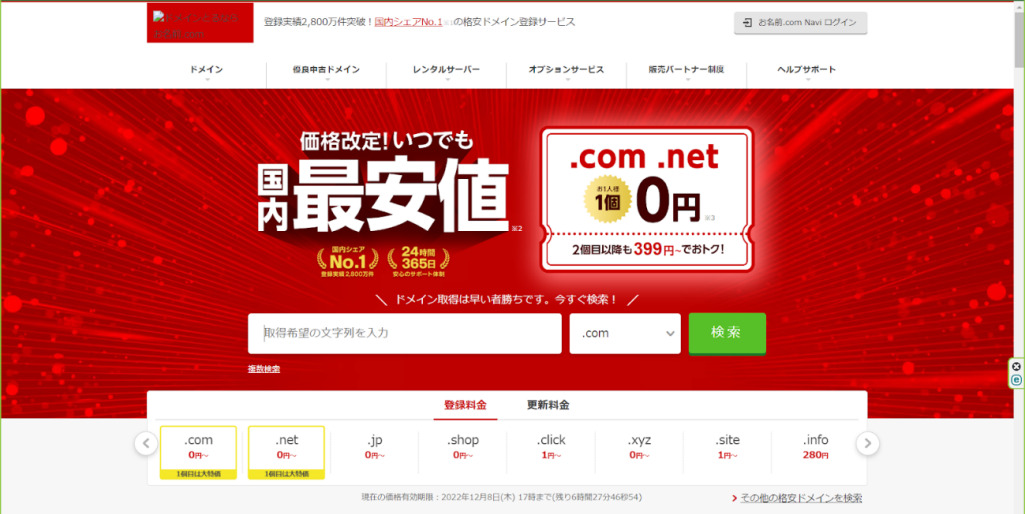
ドメインを取得・更新する際は、登録と更新の料金をしっかりと確認してください。
たとえば下図のように、お名前.comだけでもさまざまな種類のドメインを提供しており、それぞれ料金が異なります。
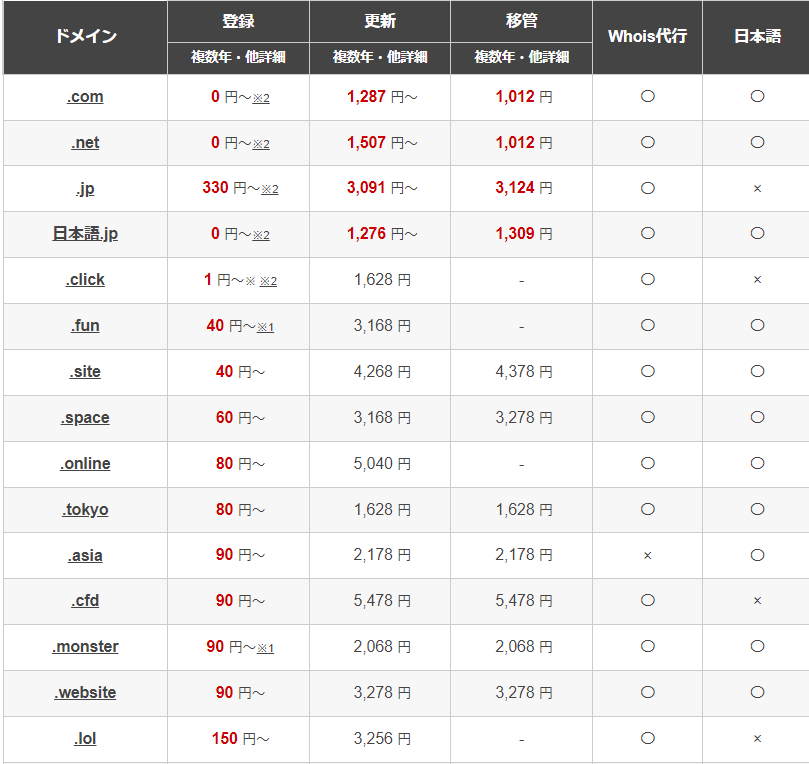
引用:ドメインの料金・種類一覧|ドメイン取るならお名前.com
自分が負担できるコストを長期的な視点から考えて、ドメインを決めましょう。
レンタルサーバー費用
レンタルサーバーの契約にも、費用がかかります。レンタルサーバー会社や契約プランによって価格が異なるため、比較検討することが大切です。
一例として、エックスサーバーでレンタルサーバーを契約する場合の費用を確認します。キャンペーン中の申し込みや契約期間が長いと割引が適用されるのが特徴で、月に693円~の料金で利用できます。(2023年4月現在)
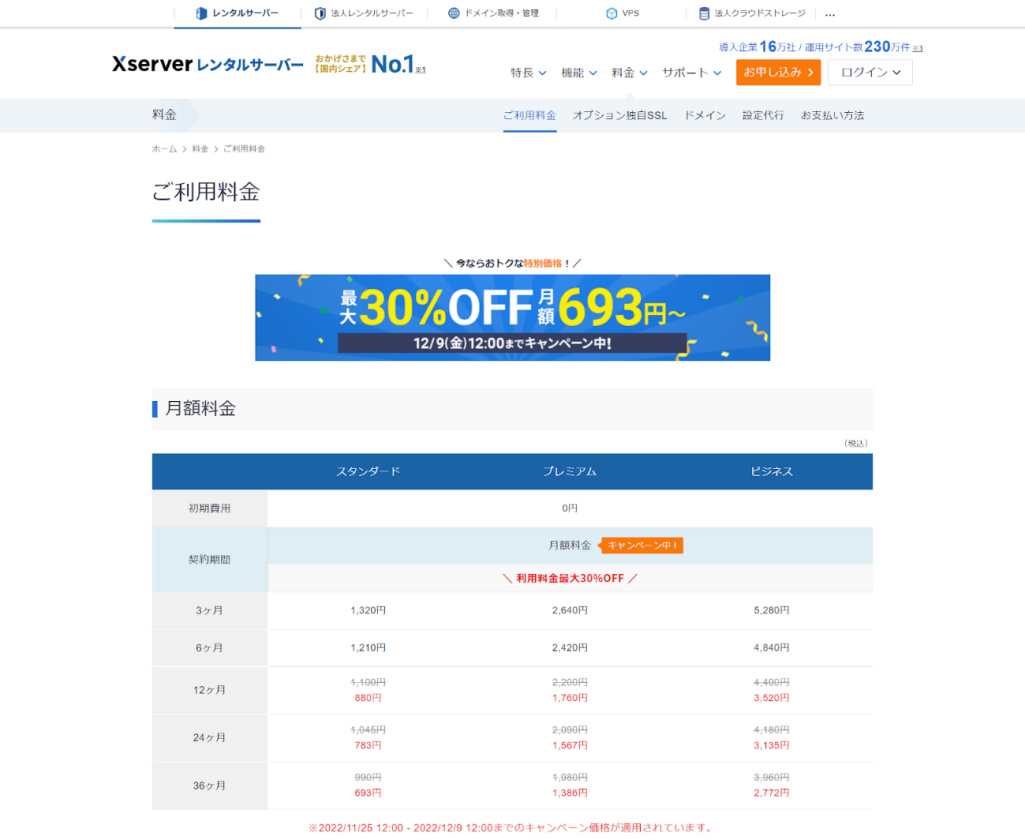
デザインテーマ費用
WordPressのデザインテーマには、無料と有料があります。有料テーマはデザイン性に優れ、オリジナリティの高いものが多くあります。料金体系は、いくつかのテーマがセットになっていて一括購入できるパターンとひとつずつテーマを購入するパターンがあるため、購入前に確認しておきましょう。
国内で制作された有料テーマの場合、1万円〜2万円が相場です。無料と有料どちらのテーマにするか、テーマを一括と個別のどちらで購入するのかなど、Webサイトの目的や予算に合わせてしっかりと検討してください。
デザインや機能性に一切こだわらない場合は、無料のデフォルトテーマでの利用も可能です。
無料のドメインやサーバーもあるが低い性能なので注意が必要
ドメインやサーバーを無料で提供しているサービスもあります。できるだけコストを抑えたい方は無料サービスの利用もひとつの方法ですが、以下のような点には注意が必要です。
- 広告が入る
- 自由度が低い
- デザインや機能性が低い
- セキュリティが脆弱
とくに規模が大きいWebサイトの場合、機能性の低さやセキュリティの脆弱性は大きなデメリットです。さまざまな機能を利用したい方やSEO対策をしっかりと行いたい方は、有料の独自ドメインとサーバーの利用をおすすめします。
WordPressはどのような人におすすめ?

ここからは、どのような人にWordPressがおすすめなのかを紹介します。WordPressの利用がおすすめな人の特徴は以下のとおりです。
- 更新頻度の高いWebサイト運営を行いたい人
- アクセスやコンバージョンが多いWebサイトを目指している人
- ECサイトの運営を計画している人
WordPressは、高頻度の更新を行いやすい点が強みです。HTMLやJavaScriptといったプログラミングの知識がなくても、プラグインやテーマを活用することで簡単にコンテンツを作成し、投稿できます。このメリットはWebサイトのコンテンツの更新頻度を高めることに大きく寄与するものです。そのため、WordPressは自分のWebサイトの更新を頻繁に行いたい人におすすめです。
また、WordPressにはアクセス解析ができるプラグインがあるため、解析作業もしやすいでしょう。WordPressは無料でも利用でき、豊富なプラグインがあり、かつサイト分析もしやすい、というすべての条件を満たすため、アクセスやコンバージョンが多いWebサイトを目指し、長期的な運用を考える人にも向いています。
さらには、プラグインを導入するだけでECサイトの開設が可能なため、プログラミングの知識はないけれどECサイトを運営したい人にも、WordPressはおすすめです。
WordPressを使ってWebサイトを運営しよう!
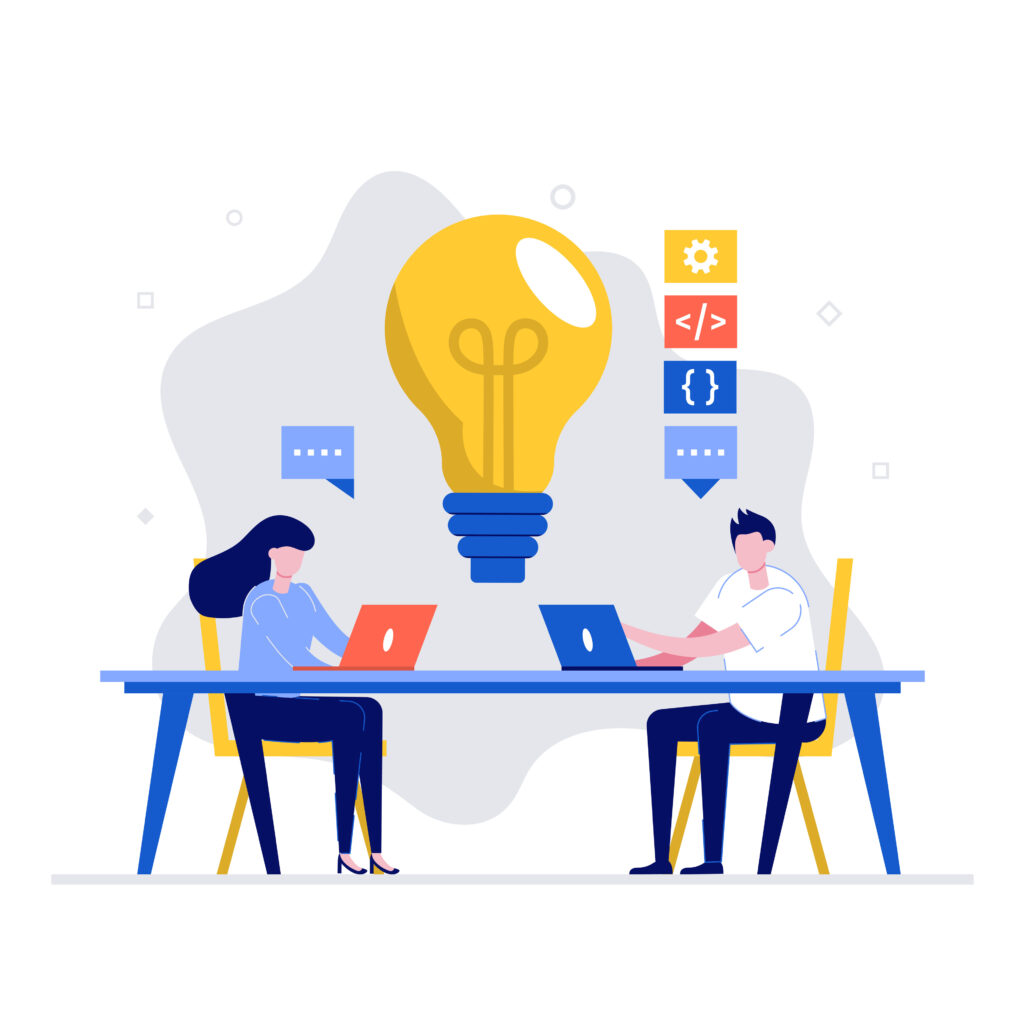
本記事では、WordPressの概要や用途・メリット・デメリット・導入方法・費用を解説しました。WordPressは使い方が簡単で誰でも手軽に始められるため、これからWebサイトを開設したい方におすすめです。
もちろん、Webサイトをプログラミングでゼロから自作する方法もあります。しかし、初めから制作するには、多くの時間と高いプログラミングスキルが必要です。効率よくWebサイトを制作・運営するためにも、ぜひWordPressの活用を検討してみてください。
アクセスランキング 人気のある記事をピックアップ!
コードカキタイがオススメする記事!

2024.01.26
子供におすすめのプログラミングスクール10選!学習メリットや教室選びのコツも紹介
#プログラミングスクール

2022.01.06
【完全版】大学生におすすめのプログラミングスクール13選!選ぶコツも詳しく解説
#プログラミングスクール

2024.01.26
【未経験でも転職可】30代におすすめプログラミングスクール8選!
#プログラミングスクール

2024.01.26
初心者必見!独学のJava学習方法とおすすめ本、アプリを詳しく解説
#JAVA

2024.01.26
忙しい社会人におすすめプログラミングスクール15選!失敗しない選び方も詳しく解説
#プログラミングスクール

2022.01.06
【無料あり】大阪のおすすめプログラミングスクール14選!スクール選びのコツも紹介
#プログラミングスクール

2024.01.26
【目的別】東京のおすすめプログラミングスクール20選!スクール選びのコツも徹底解説
#プログラミングスクール

2024.01.26
【無料あり】福岡のおすすめプログラミングスクール13選!選び方も詳しく解説
#プログラミングスクール

2024.01.26
【徹底比較】名古屋のおすすめプログラミングスクール13選!選び方も詳しく解説
#プログラミングスクール

2024.01.26
【徹底比較】おすすめのプログラミングスクール18選!失敗しない選び方も徹底解説
#プログラミングスクール